Script Editor 사용

- Window > Script Editor
Script Editor를 사용하면 Stingray Editor에서 게임에 필요한 Lua 스크립트를 생성하고 편집할 수 있습니다.
또한 Script Editor에서 .ini 파일, .package 파일 및 SJSON 형식(예: .shading_environment_mapping, .component,.render_config,.physics_properties, .type 파일)을 사용하는 다른 종류의 Stingray 데이터 리소스를 비롯하여 여러 종류의 텍스트 파일을 열어 편집할 수 있습니다.
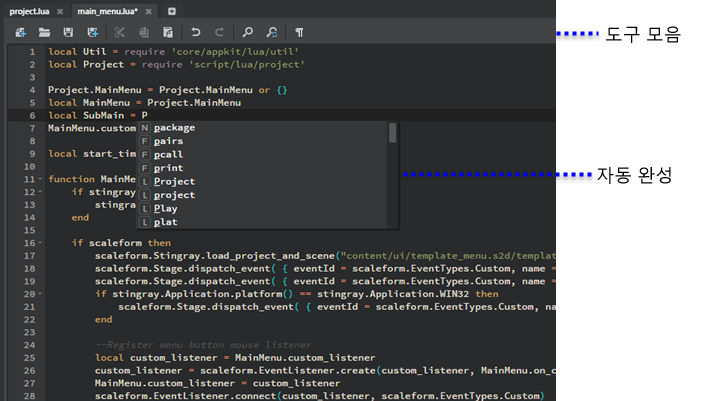
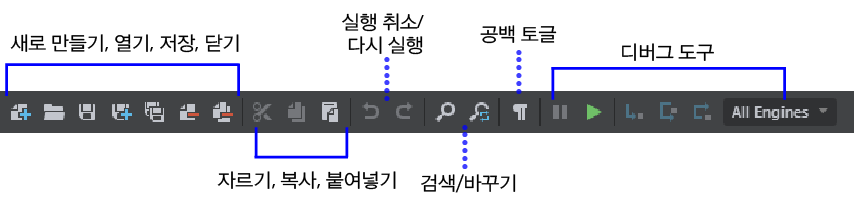
| 작업 개요 | |
|---|---|
| 기존 스크립트를 여는 방법 | Open 아이콘 |
| 스크립트를 저장하는 방법 | Save As 아이콘 |
| 비어 있는 새 스크립트를 생성하는 방법 | New 아이콘 |
| 상황에 맞는 도움말을 보는 방법 | 스크립트에서 요소 위에 마우스 커서를 올려 놓습니다. Stingray Lua API의 오브젝트 또는 함수에 대한 자세한 도움말을 얻으려면 마우스 오른쪽 버튼을 클릭하고 API Documentation을 선택합니다. |
| 모든 기본 작업 | Script Editor에서는 실행 취소/다시 실행, 잘라내기, 복사, 붙여넣기, 모두 선택, 페이지에서 찾기 등과 같은 대부분의 기본적인 작업에 표준 핫 키가 적용됩니다. 예를 들어, 복사하려면 Ctrl+C를, 붙여 넣으려면 Ctrl+V를 누릅니다. 또한 마우스 오른쪽 버튼을 클릭하여 팝업 메뉴에서 이러한 옵션 중 일부를 선택할 수도 있습니다. |
Script Editor는 Lua 문서화 및 Lua 명령 자동 완성 기능을 둘 다 통합해 입력 시 동적 툴팁에 참조 정보와 자동 완성 제안 사항이 표시됩니다.
| 자동 완성 핫 키 | |
|---|---|
| 수동으로 제안 사항 표시 | Ctrl+스페이스바 |
| 닫기 | Esc |
| 제안 사항 수락 | Tab 또는 Enter |
팁: 실행 중인 게임으로 1행짜리 Lua 스크립트 또는 사전 정의된 명령을 보내려면 상태 막대를 사용할 수 있습니다.
